Het is lang geleden dat ik een echt originele tutorial heb bedacht en vanavond had ik eindelijk de muze om iets te maken dat opvalt. Ik kan nu al zien hoe deze tutorial een klassiek meesterwerk gaat worden zodra deze aan populariteit wint, dus leun achterover en lees, vergeet niet om een bladwijzer voor deze website te maken en je te abonneren op onze feed, om er zeker van te zijn dat je niets van onze toekomst mist tutorials en freebies.
Inspiratie: Hoewel de hedendaagse horrorfilms allemaal behoorlijk cheesy, zeer voorspelbaar en altijd teleurstellend zijn, haalde ik mijn inspiratie uit een van de beruchte en impopulaire films – “Long Distance“, met in de hoofdrol de mooie Monica Keena. Wees niet verbaasd als het geen belletje doet rinkelen; het zou mij verbazen als dat wel zo was. Zelf ben ik echter dol op de cover/poster van deze film, het originele plot, en ik besloot mijn eigen kleine landschap te maken met mijn eigen kleine plot, dat min of meer wordt weerspiegeld in de poster van de film.

Dus laten we beginnen. Het canvasformaat is echt jouw keuze, misschien wil je het iets langer of zelfs groter maken omdat we hier in eerste instantie met een kleine afbeelding werken.
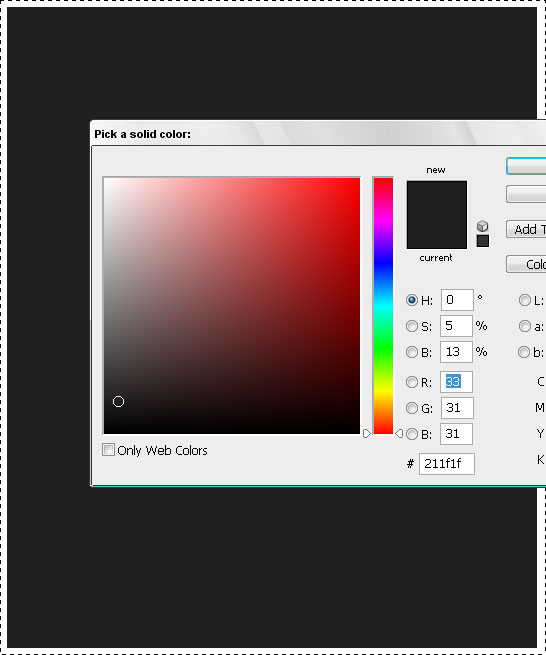
Verf je canvas in een donkere kleur, wij gebruikten #211f1f.
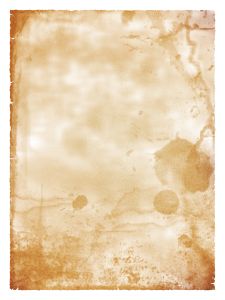
Neem een van de grungy achtergronden die je graag gebruikt, zorg ervoor dat deze bleek genoeg is en niet te donker. We hebben een geweldige afbeelding gebruikt van hier.
Je hoeft geen bevlekt oud papier te gebruiken zoals ik hier heb gebruikt. Je kunt ook een bakstenen oppervlak, oud hout of een andere oud uitziende textuur gebruiken, omdat dit niet jouw leidmotief zal zijn, we hebben gewoon iets nodig dat op de achtergrond staat.
Nadat u de textuur die u wilt gebruiken heeft gedownload, gaan we naar de volgende stap.
Plak de achtergrond die u hebt gedownload op het donkere canvas waarmee u werkt. U moet het formaat wijzigen of verkleinen. Ik nam niet de moeite om de volledige versie van deze achtergrond te downloaden, dus nam ik gewoon de kleine afbeelding en spande deze over het canvas, omdat we het in dit geval niet erg vinden om een beetje kwaliteit te verliezen.
Eenmaal geplakt en vergroot of verkleind, stelt u de uitleenopties van de achtergrond in op “Bedekking“. Je zou het er zo uit moeten zien..
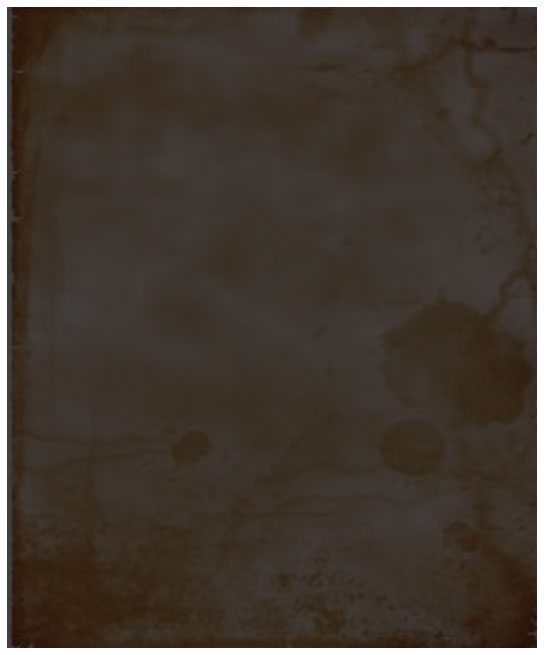
Zodra deze achtergrond is gemengd, gaan we nog wat horror-grunge-effecten toevoegen. Als de tint van je canvas anders blijkt te zijn, maak je geen zorgen, we zullen het allemaal in zwart-wit overschrijven, zodat de kleuren op dit moment niet relevant zijn.
Vervolgens namen we dit mooie vingerafdrukafbeelding, genaamd "Tint black 2". Plak het opnieuw op je canvas, wijzig het formaat en plaats het iets boven het midden ...
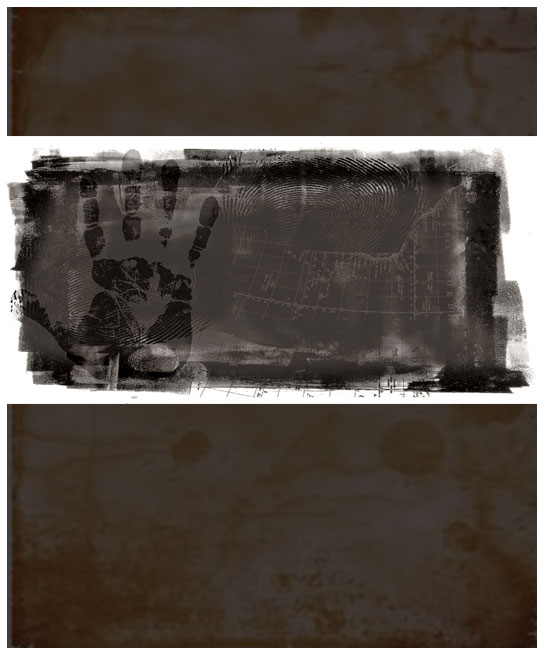
Stel de overvloeiopties in op “Donkerdere kleur' en Dekking naar 80%.
Dit is min of meer hoe het eruit zou moeten zien.
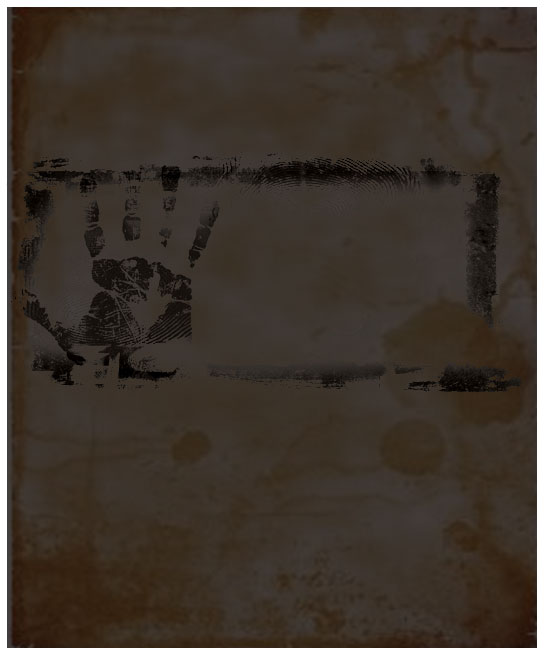
Het volgende dat we nodig hebben is een model voor ons hoofdpersonage in de film. Hier kan ik je echt geen advies over geven. Voel je vrij om elke foto te gebruiken die je echt leuk vindt, als je wilt. Gebruik je eigen foto en druk deze vervolgens af als poster. Dit kan een geweldig idee zijn voor je slaapkamer! Dus… Kies een foto van een meisje. We wilden voor een dramatische look gaan, dus kozen we voor een fantastische foto gemaakt door Zsolt Dreher van een vrouw in de regen. Je kunt het downloaden hier.
Open het bestand in uw Adobe Photoshop. Dit bestand was te donker, dus we moesten schaduwen corrigeren, anders kunnen we in ons uiteindelijke (donkere) resultaat haar gezicht niet zien.
Ga naar Beeld >> Aanpassingen >> Schaduw / Hoogtepunt. Pas de volgende (automatische) instellingen toe…
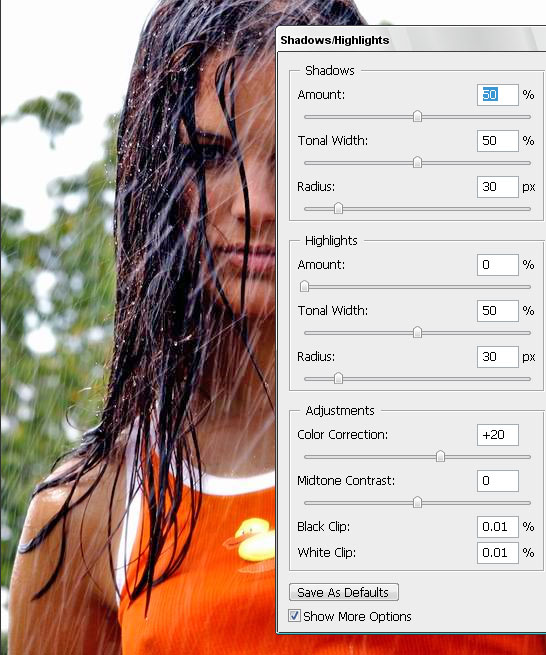
Druk op OK.
Ga nu naar Afbeelding >> Aanpassingen >> Verloopkaart. Kies het verloop tussen wit en zwart, dit zou standaard moeten zijn. Als u een “negatief” beeld krijgt (met vereerde kleuren), klikt u gewoon op het vakje “omgekeerd”. Dankzij de schaduw-/hooglichtcorrectie die we in de vorige stap hebben uitgevoerd, krijg je een klassieke zwart-witfoto met goed contrast.
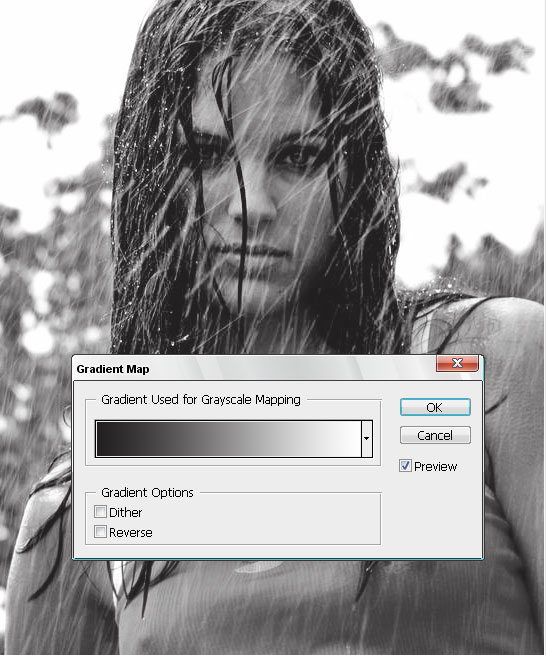
We willen dat alles mooi in elkaar overgaat, dus plaatsen we de foto van het meisje over alle lagen die we tot nu toe hebben en stellen we de overvloeioptie in op “Bedekking'.
Maak je geen zorgen als je een rommelige mix van afbeeldingen krijgt, want dat zullen we later ook oplossen. Het belangrijkste is dat het beeld van de hoofdpersoon (in ons geval een vrouw) zichtbaar en niet te donker is.
Om te voorkomen dat de vorige laag met vingerafdrukken ons karakter verduistert, gebruik je het gummetje met een zachte borstel om eventuele vingerafdrukken van haar gezicht en lichaam te verwijderen.
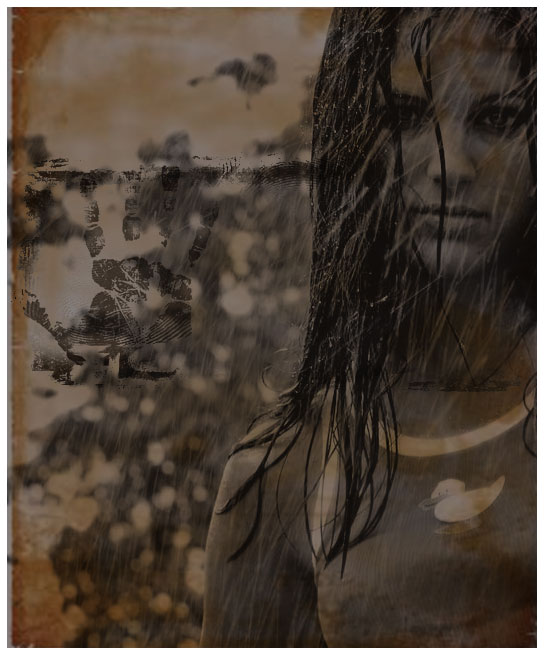
Wij willen nog meer toevoegen aan onze posterontwerp, omdat het een filmposter is, moet het een CONCEPT hebben. En het moet dat griezelige en mysterieuze concept weerspiegelen en vertegenwoordigen. Dus ik zocht een lekker zwaar exemplaar op foto van een weg, gemaakt door de Roemeense fotograaf Pniti Marta, en besloten om het in onze compositie te integreren.
Neem de foto van de weg en plaats deze op het grungy canvas, maar onder het gezicht en de vingerafdrukken van de vrouw. Stel de overvloeiopties in op "Helderheid", zoals u op de onderstaande afbeelding ziet.
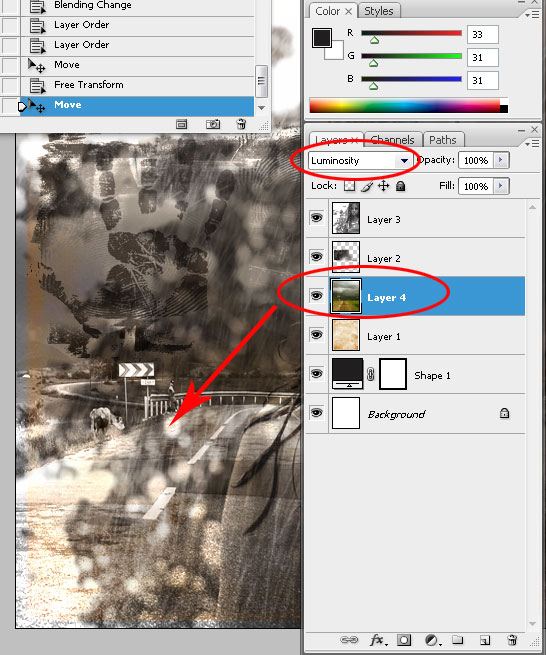
Tot nu toe zou dit je resultaat moeten zijn. Houd er rekening mee dat als u met andere afbeeldingen werkt en niet degene die we voor deze Photoshop-tutorial hebben gebruikt, uw resultaat anders kan zijn, donkerder of lichter, met beter of slechtst contrast. Probeer de tutorial te blijven volgen en kijk of het beter wordt als we meer lagen toevoegen.
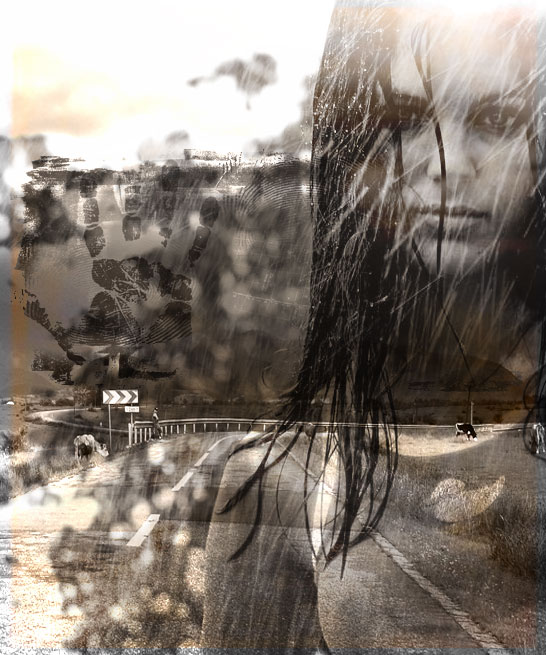
Vervolgens hebben we een dramatisch, klassiek horrorelement nodig en ik kon geen betere stockfoto bedenken om te gebruiken dan Silhouet van Cathy Kaplan. Ik nam haar afbeelding en aangezien ik opnieuw niet wilde wachten tot de grote afbeelding was gedownload, gebruikte ik de kleine en strekte deze uit zodat deze overeenkwam met de grootte van het canvas, wat me ook een enigszins korrelig wazig effect gaf dat ik wilde bereiken .
Plak de kleine afbeelding (of grote) op uw digitale canvas en druk op Ctrl+T, en terwijl je de SHIFT toets ingedrukt, om te voorkomen dat de proportie verloren gaat.
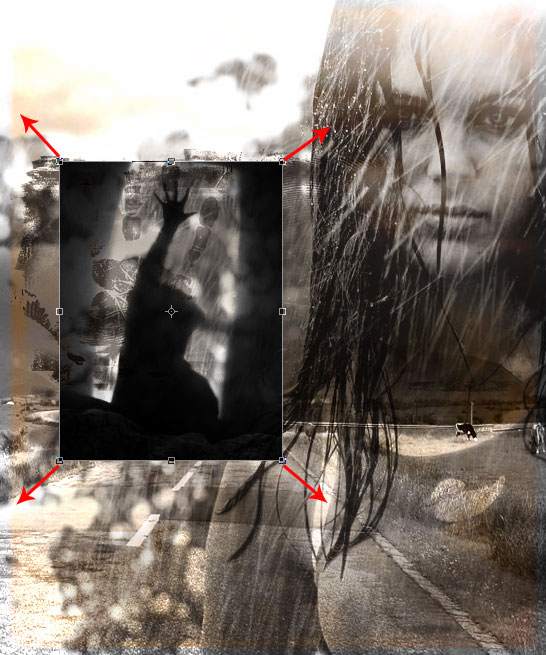
Stel de dekking van Silhouette in op 80%.
Sleep de silhouetlaag onder de laag meisjes en vingerafdrukken, maar houd deze boven de wegfotolaag. De onderstaande afbeelding moet uw resultaten tot nu toe weergeven. Als je het overzicht met de lagenreeksen kwijt bent en als gevolg daarvan je poster nogal anders blijkt te zijn, is hier de volgorde van onze lagen tot nu toe, van onder naar boven:
Donkere (#211f1f) kleurlaag >> Grungepapier >> Weg >> Schaduwsilhouet >> Vingerafdrukken >> Meisje in de regen
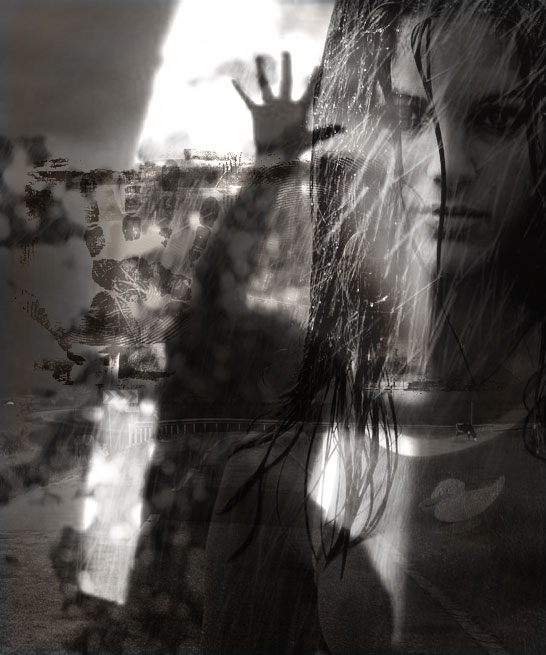
Als we vervolgens een geweldige zwart-witte achtergrond hebben (deze werd zwart-wit toen we er een kleurloze silhouetlaag overheen plaatsten), tijd om de pittige kleine details en titel toe te voegen. Laten we beginnen met een cliché dat in elke horrorfilm voorkomt, en in de meeste daarvan staat het ook op de poster: een mes onder het bloed! (ja, we zijn eindelijk bij het chop-chop-gedeelte!) Kies een wapen dat je leuk vindt; we gingen met een klassiek keukenmes dat ik ook uit SXC.hu viste. Snijd de witte achtergrond bij (in mijn geval heb ik de bg met één klik gewist met behulp van het Magic Eraser Tool, selecteer vervolgens het resterende deel (mes zelf, selecteer het door de CTRL-toets ingedrukt te houden en op de laag in je lagenpalet te drukken), en vervolgens Ik ging naar Selecteren >> Wijzigen >> Inkrimpen en stelde dit in op 1 px. Daarna drukte ik op Shift+CTRL+I om de selectie om te keren en drukte op delete. Voila, het mes is netjes afgesneden.
Plaats het mes ergens onderaan het canvas om ervoor te zorgen dat het geen van onze zorgvuldig geselecteerde karakters bedekt.

Tijd om een huiveringwekkende titel toe te voegen. Omdat onze poster nogal druk is, heb ik een nieuwe laag gemaakt en met een zwarte kleur en een zachte borstel onderaan een klein zwart wolkje toegevoegd, waar ik mijn titel wil plaatsen.
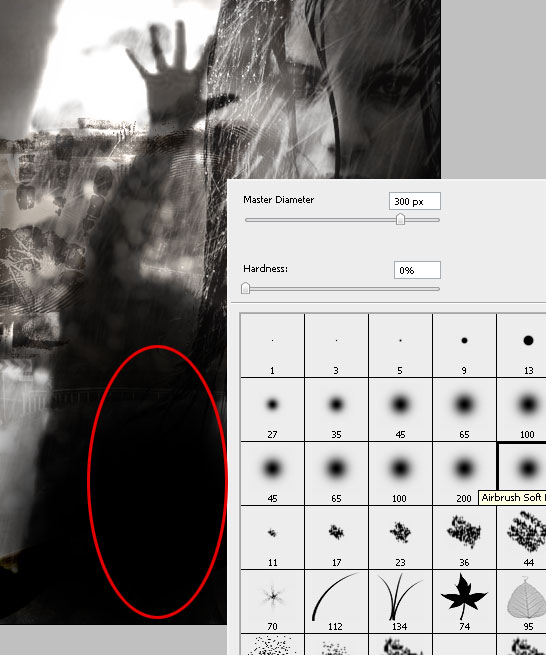
Om het nog wat meer te versieren, heb ik ook een van de vormen die ik op mijn computer heb, genomen en bovenop de zwarte wolk toegevoegd om onze poster een meer gotische uitstraling te geven.

Ik nam ook nog een vorm, van een iets lichtere tint, en plaatste deze boven de zwarte wolkenlaag. Nu geeft dit de poster een meer duivelse sfeer.

Ten slotte het belangrijkste onderdeel: de titel. Wij hebben er gebruik van gemaakt Birch Std-lettertype om “Laura's” in het wit te schrijven, 109pt brieven; en plaatste de naam over de zwarte vlek die we eerder aan de onderkant van het canvas hadden gemaakt.

Pas deze verloopinstellingen toe door naar te gaan Laag >> Laagstijl >> Verloopoverlay.. Je kunt ook een schaduw toevoegen zoals wij deden, maar alleen als je een donker totaalgevoel op het canvas hebt, anders zal de schaduw de mysterieuze uitstraling bederven.
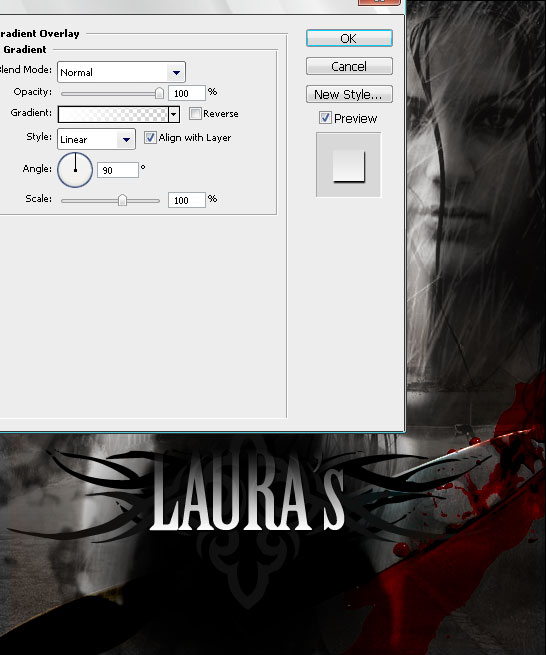
Het tweede woord in onze titel is met de hand geschreven, wat meer typerend is voor horrorfilms en suggereert dat een psychopaat het zelf heeft geschreven, met bloed. We hebben besloten een lettertype met een optimistische naam te gebruiken: “Chiller” (downloadkosten 29,00 USD). Kies ook gewoon een rood/scharlaken tint naar keuze en pas een licht verloop toe, om het lettertype meer diepte te geven.

Dat is eigenlijk alles. Ik hoop dat je de tutorial leuk vond en dat het je zal helpen iets moois te creëren voor jezelf, je familie of je vrienden.

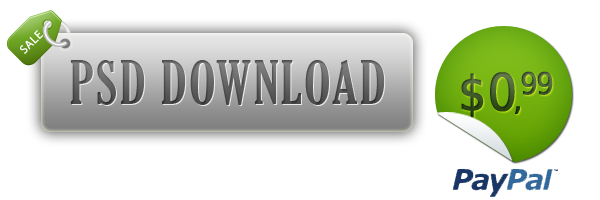
Het PSD-bestand dat u downloadt, is PRECIES dezelfde grootte als de voorbeeldafbeelding die u ziet, dat wil zeggen 546*655 pixels en presenteert alle lagen die u in de tutorial ziet. Wij verkopen of werken NIET samen met fotografen wiens afbeeldingen zijn gebruikt. Dit PSD-bestand is ALLEEN bedoeld voor leerdoeleinden. Als het je niet lukt om de tutorial te volgen, kun je het bronbestand downloaden en er beter van leren.



[…] Klik op >aici< om door te gaan met het linken naar blogs/siteshttp://portalul.net/grafica-2d/photoshop/efecte-poze/creati-un-poster-horror/" >Maak een horrorposter Bookmark It […]
Geweldige tutorial, ziet er erg mooi uit, het deel van de foto met de hand van de vrouw in de lucht, doet me denken aan de autoscène uit Titanic!! is dat waar de afbeelding vandaan is genomen
Je kunt de koe nog steeds op de achtergrond zien lol
@ chris, je deed me lachen met deze opmerking!
Geweldig!!! Hartelijk dank voor het delen hiervan! Ik heb gewoon de tutorial gevolgd en heb er iets dichtbij gevonden.
Leuke tutorial! Absoluut iets om uit te proberen, maar goed dat je de links naar de stockfoto's hebt verstrekt. Bedankt voor het delen van deze tutorial. Ga zo door!
[…] Horrorfilm […]
[…] Bekijk handleiding […]
Geweldig werk bedankt
[…] Link: http://pswish.com/create-classic-horror-movie-poster-lauras-counterplay/ […]
Bedankt voor jullie reacties jongens!
Wat een geweldig en nauwgezet stukje fotoretouchering. Ik hou van de aandacht voor detail. Bedankt voor het delen!
geweldig gedaan, ik heb dit gebruikt voor een van mijn projecten in een computerkunstles! maar ik merkte wel iets op, aan het linkeroog van het meisje zitten 2 ogen, ik weet niet of je daar misschien het kloonstempelgereedschap hebt gebruikt, maar dat merkte ik net op.
ik ken die vingerafdruk hahaha bedankt voor het delen van deze geweldige tutorial man! ik vond het erg leuk!
Apik2..(geweldig)!!
[…] Maak een klassieke horrorfilmposter – Blog over Photoshop-tutorials […]
[…] Maak een klassieke horrorfilmposter – Laura's tegenspel […]
Hoe zit het met dit 'klassieke horror'? Ziet er op zijn best amateuristisch uit en zou je eerlijk gezegd iemand 99 in rekening brengen voor deze PSD? Ben je serieus?
Leuke blogpost. Interessante manier om het effect te creëren.
[…] “The Highrise” filmposter Afbeelding door dreamglow Pumpkincat210 nog een geweldige tutorial: loreleiwebdesign.com/2009/05/14/create-classic-horror-mov… […]
[…] “The Highrise” filmposter Afbeelding door dreamglowpumpkincat210 nog een geweldige tutorial: loreleiwebdesign.com/2009/05/14/create-classic-horror-mov… […]
[…] 3. Maak een klassieke horrorfilmposter […]
[…] “The Highrise” filmposter Afbeelding door theinvisiblewombat nog een geweldige tutorial: loreleiwebdesign.com/2009/05/14/create-classic-horror-mov… […]
[…] 7. Maak een klassieke horrorfilmposter – Laura's tegenspel […]
[…] “The Highrise” filmposterafbeeldingen zijn te vinden op Flickr. nog een geweldige tutorial: loreleiwebdesign.com/2009/05/14/create-classic-horror-mov… Afbeelding door […]
[…] “The Highrise” filmposter Afbeelding door Pumpkincat1077 nog een geweldige tutorial: loreleiwebdesign.com/1091/210/1072/mаkе-classic-horror-mov… […]
[…] nog een geweldige tutorial: loreleiwebdesign.com/2009/05/14/create-classic-horror-mov… […]
[…] Maak een klassieke horrorfilmposter – Laura's tegenspel […]
[…] Maak een klassieke horrorfilmposter – Laura's tegenspel […]
Het lijkt een goede tutorial, maar veronderstelt veel te veel. De meeste beginners die willen leren door te doen, weten gewoon niet hoe ze de meeste taken hier moeten uitvoeren. Andere tutorials tonen stapsgewijze afbeeldingen of leggen uit hoe je opties kunt vinden en welke druk je moet uitoefenen, maar deze lijkt van A naar G te gaan in dezelfde “stap”.
Misschien dat dit van pas zal komen als ik eenmaal meer weet, maar voor nu is het te frustrerend om naar andere sites te moeten verwijzen om erachter te komen hoe elke zogenaamde “stap” moet worden uitgevoerd (meer als een verspringen!).
Als je een n00b bent, blijf dan weg van deze.
[…] Maak een klassieke horrorfilmposter – Laura's tegenspel […]
blijf ons informeren met deze tutorials Spotify-spelen kopen en
telegramleden kopen
[…] 17. Maak een klassieke horrorfilmposter – Laura's tegenspel […]
Zou het leuk zijn om te begrijpen aan hoeveel activiteiten ze allemaal deelnamen en hoe ze dat in het algemeen doen?
geen geld?